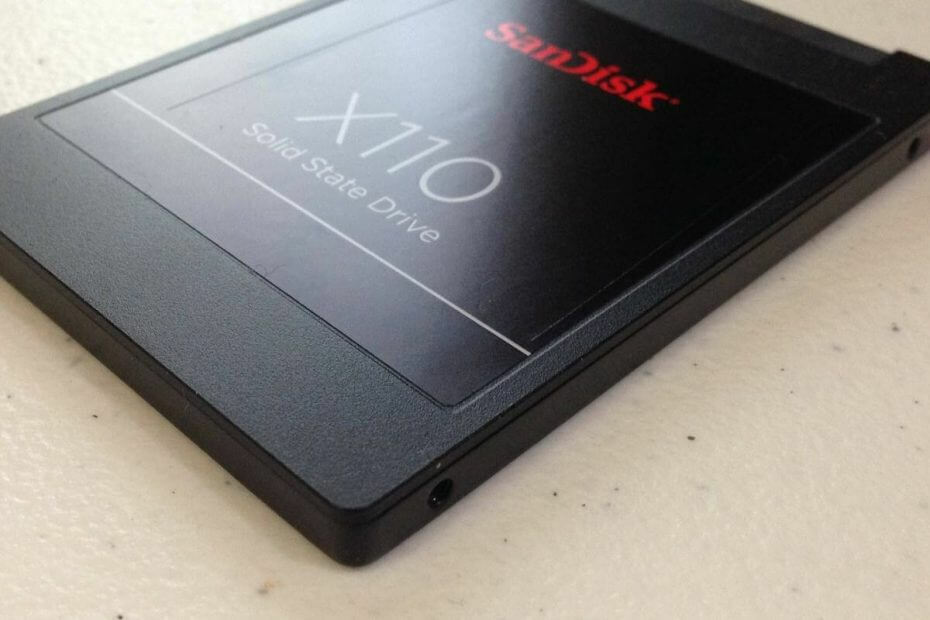
Ta programska oprema bo zagotovila, da bodo vaši gonilniki delovali in vas tako varovala pred pogostimi napakami računalnika in okvaro strojne opreme. Preverite vse svoje voznike zdaj v treh preprostih korakih:
- Prenesite DriverFix (preverjena datoteka za prenos).
- Kliknite Zaženite optično branje najti vse problematične gonilnike.
- Kliknite Posodobi gonilnike da dobite nove različice in se izognete okvaram sistema.
- DriverFix je prenesel 0 bralci ta mesec.
SSD diski (okrajšava od »SSD pogoni«) so zanesljiva in hitra strojna oprema za shranjevanje podatkov. Tehnični velikani so pred nekaj leti začeli prehod s trdih diskov (trdih diskov) na SSD.
Razlogov za to spremembo je veliko. SSD diski so manj nagnjeni k fizičnim poškodbam in kot smo že omenili, so hitrejši. Namizni računalniki in prenosniki veliko bolje delujejo s SSD-ji. Prav tako uporabniki naletijo na manj napak pri SSD kot pri trdih diskih.
Vendar ti deli strojne opreme niso popolni. Kar nekaj uporabnikov je pri poskusu prenosa podatkov na SSD naletelo na težave.
To je glavno vprašanje, a na srečo je na voljo nekaj rešitev za hitro rešitev težave. Danes vam bomo pokazali, kaj storiti, če lahko podatke prenesete na SSD.
Odpravite napake pri prenosu podatkov na SSD
1. Poskusite z drugim kablom SATA
Včasih lahko to težavo rešite z zamenjavo kabla SATA. Ti kabli se uporabljajo za priključitev matične plošče na SSD.
Poleg tega poskusite z različnimi vrati SATA, da preverite, ali so originalna vrata pokvarjena.
Če ta rešitev ne deluje, poskusite z naslednjo.
Izboljšajte svojo zmogljivost SSD s temi odličnimi orodji z našega seznama!
2. Zaženite skeniranje SFC
Poškodovane datoteke lahko povzročijo napake pri prenosu podatkov v SSD-ju. Če želite optično prebrati in odpraviti to težavo, lahko zaženete skeniranje SFC.
- Pritisnite tipko Tipka Windows + X in tip Ukazni poziv.
- Izberite Ukazni poziv (skrbnik) odpreti ukazni poziv kot skrbnik.
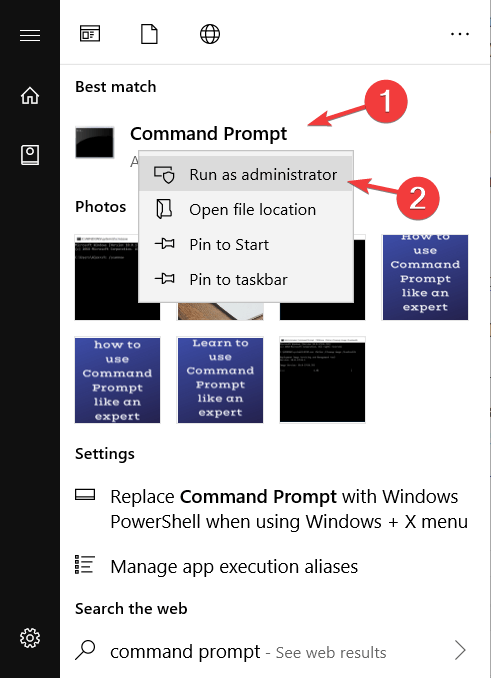
- Tip sfc / scannow in pritisnite Enter.
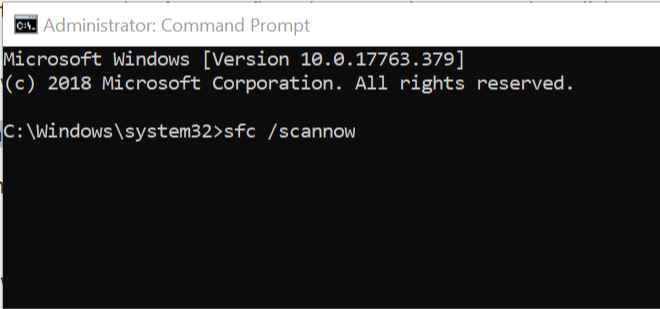
- Zdaj se bo začel postopek popravila. Počakajte, da se postopek popravila konča.
- Ko je pregledovanje SFC končano, lahko v ukaznem pozivu piše: »Zaščita virov sistema Windows je našla poškodovane datoteke in jih uspešno popravila.« V tem primeru znova zaženite Windows.
Zaključek
Kot lahko vidite, je to težavo mogoče hitro rešiti z nekaj preprostimi rešitvami. Lahko poskusite z drugim kablom SATA ali zaženete skeniranje SFC.
Če pa te metode ne bodo delovale, bo vaš SSD morda poškodovan. Kljub temu lahko poskusite SSD povezati z matično ploščo prek drugih vrat SATA.
Priporočljivo je tudi, da je vaš SSD zdrav. Preizkusite eno od teh orodij iz naš svež seznam za izboljšanje zmogljivosti vašega pogona!
Vam je naš članek pomagal? Ste našli drug način za reševanje napak pri prenosu podatkov na SSD? Sporočite nam v spodnjem oddelku za komentarje!
POVEZANI IZDELKI, KI JIH MORATE OGLEDATI:
- Ta 2 šifrirni programski opremi SSD v celoti ščiti vaše pogone
- Te rešitve odpravljajo težave s počasnim SSD v sistemu Windows 10
- Kako uporabljati SSD z vgrajenim šifriranjem

![Kartica SD ni prepoznana v operacijskem sistemu Windows 10 [Easy Guide]](/f/51b4c827ae7a8cc11a0b4fc0b35a312f.jpg?width=300&height=460)
